¿Cómo funciona el sistema de diseños en cuanto a guardar, almacenar y gestionar mis gráficos?
Sí, todo nuestro concepto de "diseño" y la terminología pueden ser un poco confusos y vagos para ser justos, pero eso es lo que se ha mantenido a lo largo de los años y la mayoría de la gente está acostumbrada a ello, así que por favor, tenga paciencia por un momento y prepárese para una larga explicación.
Muy bien, ¿cómo funciona el sistema de diseño de gráficos y cómo se relaciona con mis gráficos guardados?
Una de las formas más sencillas de entender los diseños de gráficos es pensar en ellos como en espacios de trabajo o carpetas de documentos guardados por separado; así, cuando crea un nuevo diseño, crea una nueva carpeta o un nuevo espacio de trabajo, básicamente.

A continuación, crea y guarda distintos gráficos de distintos símbolos/marcadores dentro de ese espacio de trabajo, algo parecido a crear nuevos documentos de Google Docs o MS Word dentro de una carpeta. Ese era originalmente el sentido de tener diseños: tener espacios de trabajo diferentes e independientes que no están sincronizados entre sí.
Esto significa que, en la mayoría de los casos, no hay necesidad real de guardar 10 diseños diferentes, a menos que necesite tener, por ejemplo, varios gráficos distintos de AAPL. Incluso en ese caso, puede tener diferentes gráficos del mismo ticker si pasa a un diseño de varios gráficos (más información al respecto más adelante). Y normalmente no tiene sentido ponerle a un diseño el nombre de un ticker. Sí, los diseños muestran el último ticker que estaba representando cuando consulta la lista de diseños guardados, pero no están relacionados en modo alguno con esos tickers.
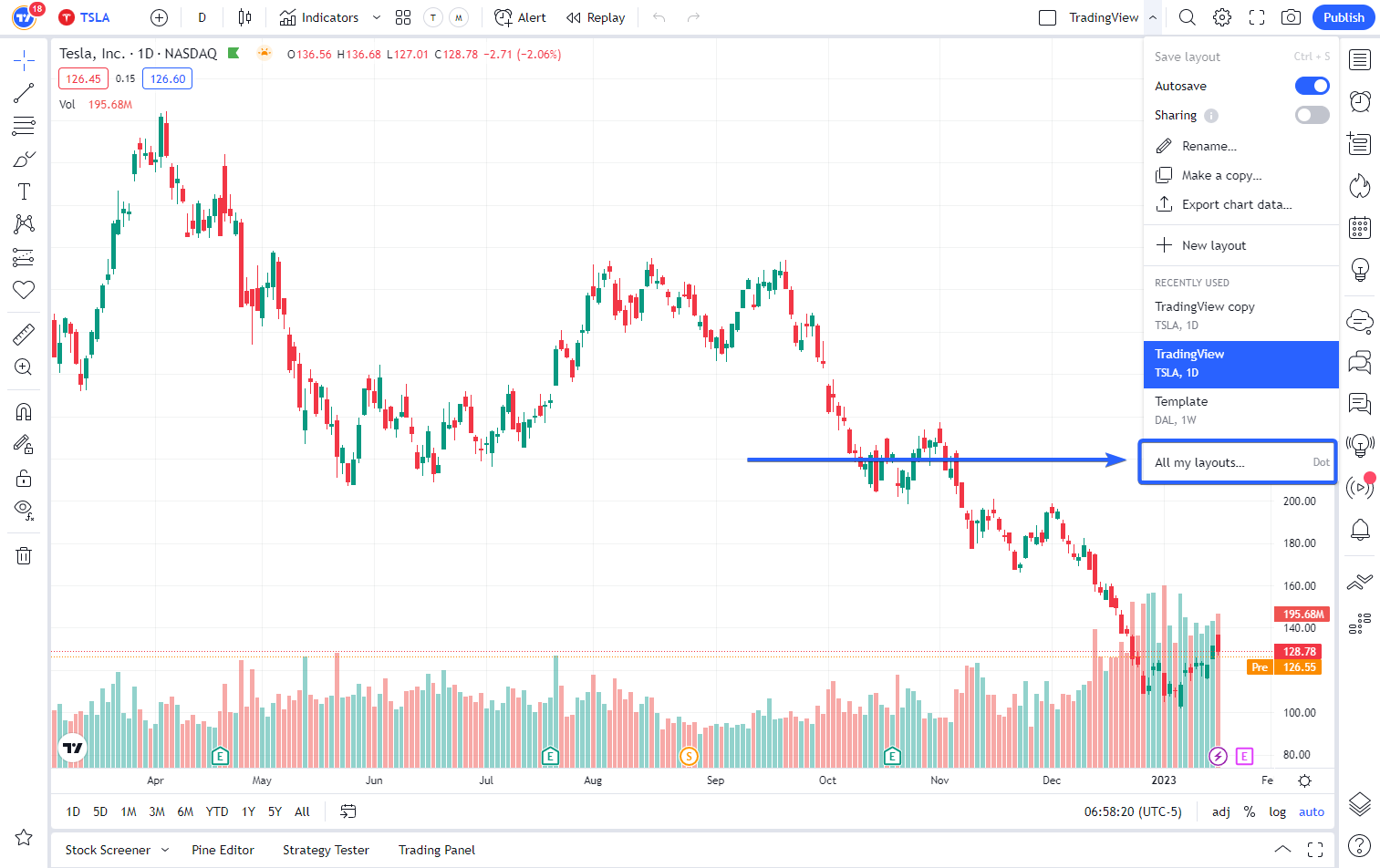
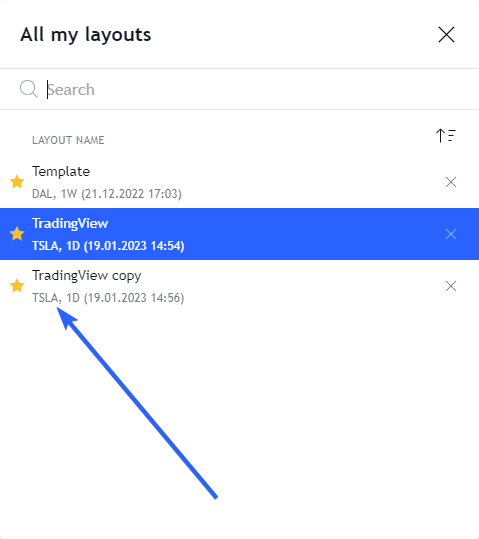
A un diseño no le importa que le ponga el nombre de un ticker y por tanto piense que ahora lo asocia a ese ticker, no, es sólo una carpeta sin sentido llena de documentos. Cuando crea una carpeta nueva en su PC y la llama "Poemas de amor" no espera oler un perfume barato y ver pétalos de rosa marchitos cuando abra esa carpeta a partir de ahora. Así que los nombres de diseño son básicamente aquellos títulos o nombres de carpeta que la propia carpeta desconoce.
Así pues, el diseño guarda dentro de sí mismo todos los símbolos/gráficos en los que trabaje (si tiene activado el autoguardado o guarda el gráfico manualmente, claro). De hecho, puede ver todos sus gráficos de símbolos guardados dentro de un diseño de gráfico en el gestor de dibujos que se encuentra en el árbol de objetos:
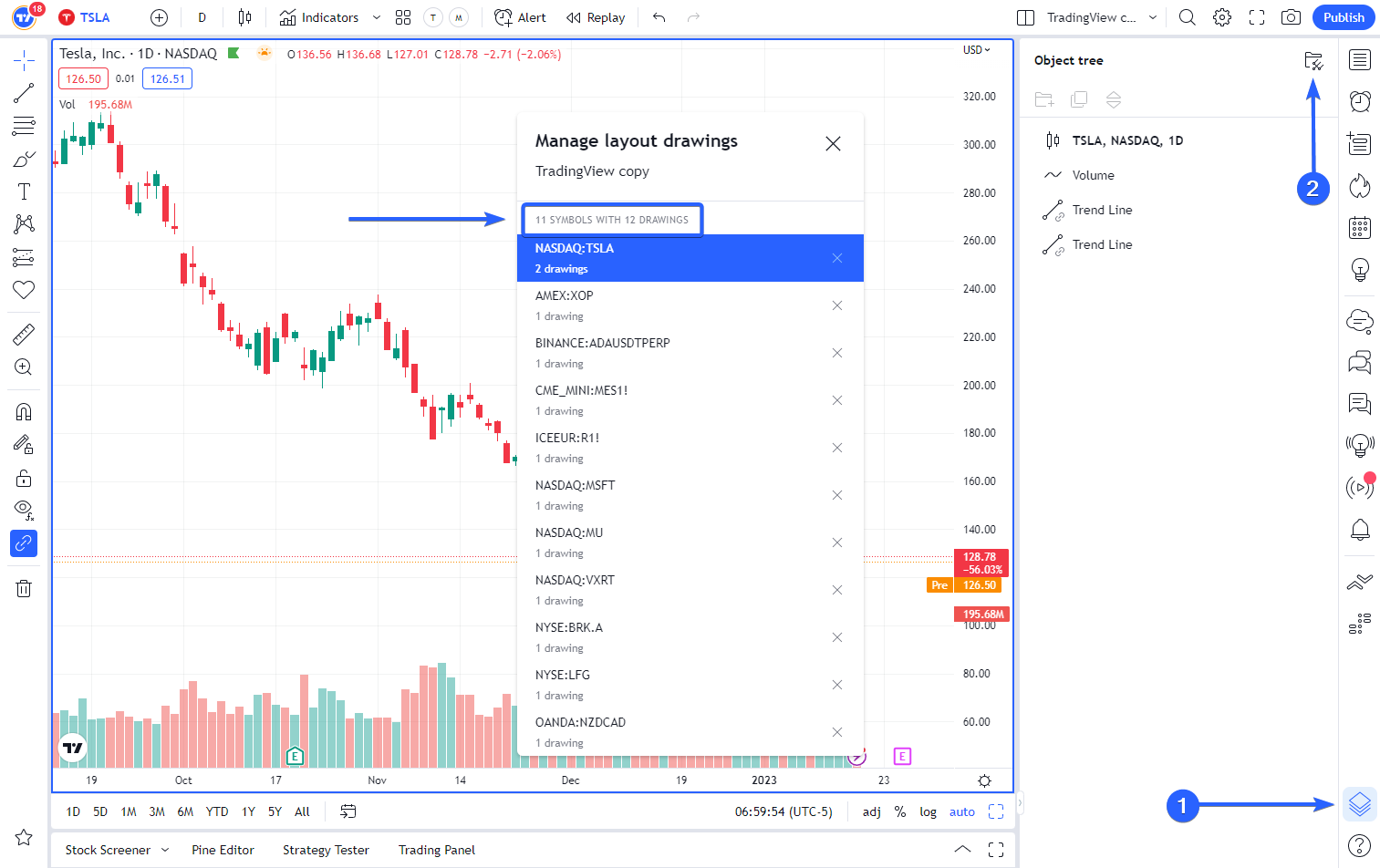
Ahora, llegados a este punto, hablemos de los diseños de varios gráficos que he mencionado anteriormente. Así, cuando tiene un solo gráfico abierto, ese es sólo el gráfico 1.

Cuando tenga, digamos, 4 gráficos abiertos, serán los gráficos 1 a 4, en este orden:
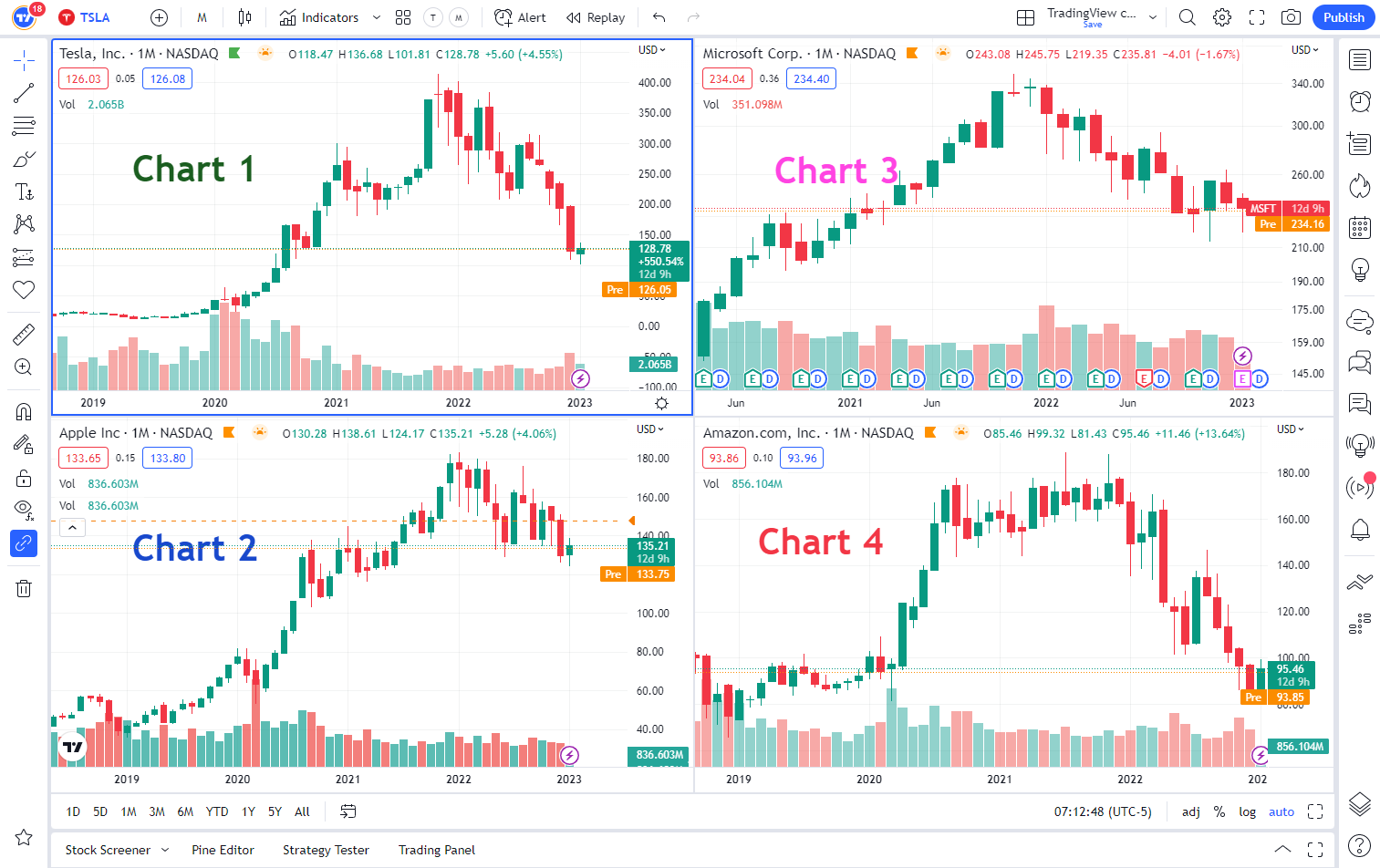
Son 4 ventanas de gráficos, ¿vale? Y si seguimos con nuestra analogía de la carpeta de antes, en la que los diseños son carpetas y los gráficos de símbolos/marcadores guardados dentro de ellas son documentos, entonces estas 4 ventanas de gráficos serían subcarpetas.
Lo que puede resultar bastante confuso aquí es que todos los cambios que realice en un gráfico específico de un diseño de varios gráficos se guardan dentro de esta ventana de gráfico en particular (subcarpeta), no necesariamente en todas las demás ventanas de gráficos, lo que significa que las diferentes ventanas de gráficos dentro de un diseño funcionan como subcarpetas guardadas por separado que pueden tener diferentes conjuntos de dibujos, indicadores e incluso configuraciones de gráficos.
Esto ayuda mucho a las personas que podrían perder sus gráficos múltiples al volver a la vista de gráfico único (como por ejemplo cuando quieren tener 4 gráficos uno al lado del otro, todos con análisis diferentes).
Sin embargo, lo que puede generar aún más confusión es intentar sincronizar todas estas ventanas de gráficos. Los indicadores son fáciles, para los indicadores basta con hacer esto:
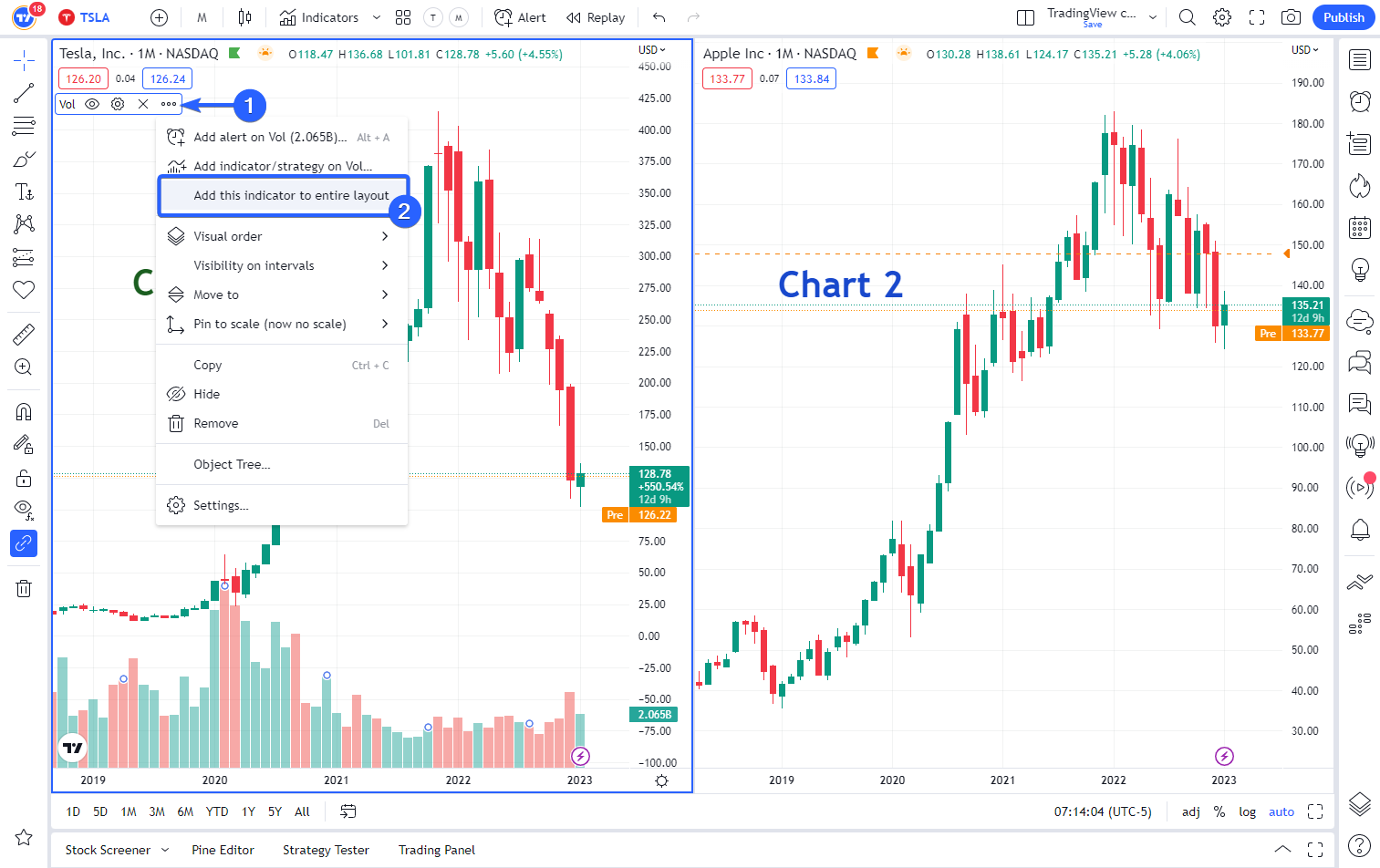

Por otro lado, sincronizar dibujos es como activar un modo: lo activa, abre un diseño de varios gráficos, abre el mismo ticker en esos gráficos, ahora los dibujos recién creados comenzarán a sincronizarse entre esos gráficos dentro de un diseño. Si se salta alguno de estos pasos, la sincronización puede salir mal. Además, la sincronización no funciona de forma retrospectiva, por lo que si va a un diseño de gráfico único y trabaja solo allí durante algún tiempo, cuando abra una vista de varios gráficos esos gráficos se estarán restaurando desde antes, no se estarán clonando de la versión actual de su gráfico único.
Lo que puede hacer aquí si necesita volver a la vista de un solo gráfico no es precisamente volver a un diseño de 1 gráfico

sino maximizar una de las ventanas del gráfico (esquina inferior derecha de la página del gráfico)

De esta forma los gráficos seguirán sincronizándose.
Esto es todo por ahora amigos.
Si quiere decirnos qué es lo que le resulta más confuso o simplemente no le gusta del sistema de diseño actual, háganoslo saber a través de los tickets de soporte.